首先 下载mongodb:
http://www.mongodb.org/downloads
解压到自己喜欢的一个目录
D:\nosql\mongodb
配置MONGODB_HOME环境变量
MONGODB_HOME=D:\nosql\mongodb\mongodb-win32-i386-2.0.6
修改path变量值:在最后加上%MONGODB_HOME%\bin;
编写安装批处理语句:
mongod --logpath D:\nosql\mongodb\logs\mongodb.log --logappend --dbpath D:\nosql\mongodb\data\db\ --directoryperdb --serviceName MongoDB --install
语句中不存在的目录和文件需要自己建立
操作打开cmd,进入到
D:\nosql\mongodb\mongodb-win32-i386-2.0.6\bin目录,执行以上批处理:
失败!!!!!
查看日志:D:\nosql\mongodb\logs\mongodb.log
Error connecting to the Service Control Manager: 拒绝访问。 (5)
Tue Jan 15 10:45:31 dbexit:
Tue Jan 15 10:45:31 shutdown: going to close listening sockets...
Tue Jan 15 10:45:31 shutdown: going to flush diaglog...
Tue Jan 15 10:45:31 shutdown: going to close sockets...
Tue Jan 15 10:45:31 shutdown: waiting for fs preallocator...
Tue Jan 15 10:45:31 shutdown: closing all files...
Tue Jan 15 10:45:31 closeAllFiles() finished
Tue Jan 15 10:45:31 dbexit: really exiting now
这是操作系统权限问题。cmd必须通过系统管理员运行才行!!!
从开始菜单定位到cmd 右键 以管理员身份运行。
重新定位到D:\nosql\mongodb\mongodb-win32-i386-2.0.6\bin目录
执行上面的批处理,然后查看日志:D:\nosql\mongodb\logs\mongodb.log
多出一部分:
Creating service MongoDB.
Service creation successful.
Service can be started from the command line via 'net start "MongoDB"'.
Tue Jan 15 10:50:33 dbexit:
Tue Jan 15 10:50:33 shutdown: going to close listening sockets...
Tue Jan 15 10:50:33 shutdown: going to flush diaglog...
Tue Jan 15 10:50:33 shutdown: going to close sockets...
Tue Jan 15 10:50:33 shutdown: waiting for fs preallocator...
Tue Jan 15 10:50:33 shutdown: closing all files...
Tue Jan 15 10:50:33 closeAllFiles() finished
Tue Jan 15 10:50:33 dbexit: really exiting now
补充一下三个命令:(必须以管理员身份运行cmd,然后执行下面的命令)
启动MongoDB:net start MongoDB
停止MongoDB:net stop MongoDB
删除MongoDB:sc delete MongoDB
此时通过services.msc进入服务管理控制台就可以看到有一个Mongo DB的服务,这只是显示名字,单击查看属性可以看到服务名是:MongoDB
此时可以尝试启动mongodb服务,擦。。这次是1053错误。。。,(服务没有及时响应启动或控制请求)才吃查看日志:
Tue Jan 15 11:49:55
Tue Jan 15 11:49:55 warning: 32-bit servers don't have journaling enabled by default. Please use --journal if you want durability.
Tue Jan 15 11:49:55
Tue Jan 15 11:49:55 [initandlisten] MongoDB starting : pid=12540 port=27017 dbpath=D:\nosql\mongodb\data\db" --directoryperdb --service 32-bit host=WJH-PC
Tue Jan 15 11:49:55 [initandlisten]
Tue Jan 15 11:49:55 [initandlisten] ** NOTE: when using MongoDB 32 bit, you are limited to about 2 gigabytes of data
Tue Jan 15 11:49:55 [initandlisten] ** see http://blog.mongodb.org/post/137788967/32-bit-limitations
Tue Jan 15 11:49:55 [initandlisten] ** with --journal, the limit is lower
Tue Jan 15 11:49:55 [initandlisten]
Tue Jan 15 11:49:55 [initandlisten] db version v2.0.6, pdfile version 4.5
Tue Jan 15 11:49:55 [initandlisten] git version: e1c0cbc25863f6356aa4e31375add7bb49fb05bc
Tue Jan 15 11:49:55 [initandlisten] build info: windows sys.getwindowsversion(major=6, minor=0, build=6002, platform=2, service_pack='Service Pack 2') BOOST_LIB_VERSION=1_42
Tue Jan 15 11:49:55 [initandlisten] options: { dbpath: "D:\nosql\mongodb\data\db" --directoryperdb --service ", logappend: true, logpath: "D:\nosql\mongodb\logs\mongodb.log" }
Tue Jan 15 11:49:55 [initandlisten] exception in initAndListen: 10296 dbpath (D:\nosql\mongodb\data\db" --directoryperdb --service ) does not exist, terminating
Tue Jan 15 11:49:55 dbexit:
Tue Jan 15 11:49:55 [initandlisten] shutdown: going to close listening sockets...
Tue Jan 15 11:49:55 [initandlisten] shutdown: going to flush diaglog...
Tue Jan 15 11:49:55 [initandlisten] shutdown: going to close sockets...
Tue Jan 15 11:49:55 [initandlisten] shutdown: waiting for fs preallocator...
Tue Jan 15 11:49:55 [initandlisten] shutdown: closing all files...
Tue Jan 15 11:49:55 [initandlisten] closeAllFiles() finished
Tue Jan 15 11:49:55 dbexit: really exiting now
查询得知是路径解析错误,得修改注册表!!!
其实得修改两个地方,一个是服务的名字一个是路径。
通过regedit进入注册表编辑器:
HKEY_LOCAL_MACHINE/SYSTEM/service/MongoDB
双击ImagePath
将值修改为:
"D:\nosql\mongodb\mongodb-win32-i386-2.0.6\bin\mongod" --logpath "D:\nosql\mongodb\logs\mongodb.log" --logappend --dbpath "D:\nosql\mongodb\data\db\\" --directoryperdb --serviceName MongoDB --service
注意标红部分是要修改的。
好了,现在可以启动服务了。
service_pack='Service Pack 2') BOOST_LIB_VERSION=1_42
Tue Jan 15 13:04:48 [initandlisten] options: { dbpath: "D:\nosql\mongodb\data\db\", directoryperdb: true, logappend: true, logpath: "D:\nosql\mongodb\logs\mongodb.log", service: true, serviceName: "MongoDB" }
Tue Jan 15 13:04:48 [initandlisten] waiting for connections on port 27017
Tue Jan 15 13:04:48 [websvr] admin web console waiting for connections on port 28017
转自:http://my.oschina.net/zarger/blog/102264





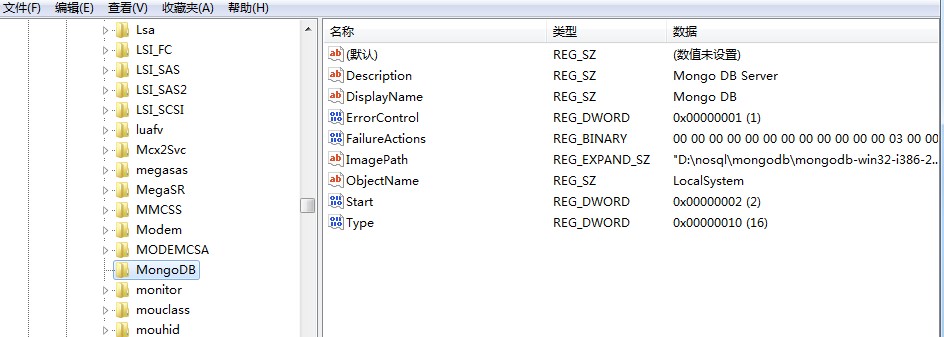



相关推荐
- 使用以下命令将MongoDB安装为Windows服务: ``` mongod --logpath D:\MongoDB\logs\MongoDB.log --logappend --dbpath D:\MongoDB\data --directoryperdb --serviceName MongoDB --install ``` - `--logpath...
- 为了方便管理和使用 MongoDB,建议将其安装为 Windows 服务。 - 在命令提示符中输入以下命令: ``` >D:\mongodb\bin>mongod --dbpath "D:\mongodb\data\db" --logpath "D:\mongodb\data\log\MongoDB.log" --...
将其安装为Windows服务可以方便地管理和监控MongoDB实例。本文将详细介绍如何安装MongoDB到Windows服务以及在安装过程中可能遇到的问题及解决方案。 #### 二、MongoDB安装步骤 1. **下载与安装MongoDB** - 访问...
### MongoDB启动并加入Windows服务知识点详解 #### 一、MongoDB简介 MongoDB是一种非常流行的开源文档...通过以上步骤,可以在Windows环境中成功地将MongoDB安装为一个服务,从而更方便地管理和使用MongoDB数据库。
### MongoDB在Windows 7下的安装与使用教程 #### 一、MongoDB简介 MongoDB是一款开源的NoSQL数据库系统,采用...此外,还将MongoDB安装为Windows服务的方法也进行了详细介绍,以便于更方便地管理和维护MongoDB服务。
Windows 平台安装 MongoDB 需要遵循以下步骤:下载 MongoDB 预编译二进制包,命令行下运行 MongoDB 服务器,将 MongoDB 服务器作为 Windows 服务运行,并使用 MongoDB 后台管理 Shell。 1. 下载 MongoDB 预编译二...
安装过程分为几个关键步骤,第一步是下载并运行MongoDB8.0.1的安装文件,文件名为mongodb-windows-x86_64-8.0.1-signed。此文件专为Windows系统设计,确保了安装的顺利进行。在安装过程中,用户需要按照安装向导的...
因此,用户可以将 MongoDB 安装为 Windows 服务。使用以下命令可以完成安装:D:\MongoDB\bin>mongod --logpath D:\MongoDB\logs\MongoDB.log --logappend --dbpath D:\MongoDB\data --directoryperdb --serviceName ...
本文旨在为初次接触 MongoDB 并希望在 Windows 环境下进行安装配置的用户,提供一份详尽的操作指南。 #### 二、安装准备工作 1. **下载安装包**: - 访问 MongoDB 官方网站(https://www.mongodb.com/),找到...
下面将详细介绍如何在Windows环境下安装和配置MongoDB。 1. 下载安装包 首先,你需要访问MongoDB官方网站(https://www.mongodb.com/download-center/community)下载适用于Windows的MongoDB安装包。描述中提到的是...
总结,安装MongoDB在Windows上涉及下载安装包、配置安装路径、设置数据存储和日志目录、启动服务以及验证和安全配置等多个步骤。理解这些步骤有助于顺利搭建和管理MongoDB数据库,为你的项目提供高效的数据存储和...
本文将详细介绍如何在Windows环境下安装MongoDB,并实现开机自启动功能。 #### 二、下载与安装MongoDB 1. **下载MongoDB** - 访问MongoDB官网下载页面:http://www.mongodb.org/downloads。 - 在下载页面中选择...
在 Windows 环境下安装 MongoDB 需要下载 MongoDB Windows 版,设置数据文件和日志文件的存放目录,启动 MongoDB 服务,并将其作为 Windows 服务随机启动。同时,还需要安装 MongoDB VUE,以便更好地管理和维护 ...
本教程将详述如何在WAMP(Windows、Apache、MySQL、PHP)服务器环境中安装PHP的MongoDB扩展,并将其配置为系统服务以便自动启动。 首先,我们需要了解一些基本概念。PHP是一个流行的开源脚本语言,广泛用于Web开发...
MongoDB 5.0.6 windows版本
本文将详细介绍如何在 Windows 平台上安装并配置 MongoDB。 #### 二、安装准备 在开始安装前,请确保您的计算机满足以下条件: - **操作系统**:Windows 7 或更高版本 - **硬件**:至少 1 GB RAM 和 100 MB 可用...
- 这条命令将MongoDB作为服务安装到Windows中,并指定了服务名称为“MongoDB”。 3. **配置用户及权限**: - 启动MongoDB服务后,通过命令提示符进入MongoDB的`bin`目录,并运行`mongo.exe`启动MongoDB客户端。 ...
本文将详细介绍如何在Windows上安装MongoDB,并为`admin`管理用户授予必要的权限,以便能够安全地操作数据库。 一、安装MongoDB 1. 下载安装包:首先,访问MongoDB官方网站...
压缩包中的Mongo版本是4.0,此工具功能为一键启动、关闭、进入命令行操作,在安装完成后即可直接使用,无需配置环境变量等操作,减少了繁琐的操作,安装后即可直接进入数据库命令行配置,适用于windows系统,方便...
- 进入`bin`目录下,打开命令行窗口,执行以下命令将MongoDB安装为Windows服务: ``` mongod.exe --config d:\mongodb\mongod.cfg --install ``` 5. **启动与停止服务**: - 启动MongoDB服务: ``` ...